Kesalahan MBAM BitLocker 0x8004100e di Windows terjadi saat agen MBAM mencoba menyambung ke server MBAM dan gagal mengirim detail enkripsi. Galat juga dapat terjadi saat Anda mencoba menjalankan C:\Program Files\Microsoft\MDOP MBAM\MBAMClientUI.exe. Kesalahan ini mungkin menunjukkan atau menerjemahkan ke WBEM_E_INVALID_NAMESPACE. Dalam posting ini, kita akan melihat cara terbaik untuk memperbaiki kesalahan 0x8004100e BitLocker MBAM di Windows. Beberapa pengguna melaporkan bahwa kesalahan terjadi berulang kali setelah beberapa menit atau detik.
BitLocker Driver Encryption adalah enkripsi Windows dan fitur keamanan sistem yang memungkinkan pengguna PC Windows untuk mengenkripsi entitas apa pun di driver tempat OS Windows diinstal. Ini melindungi data pengguna dari akses tidak sah atau bahkan pencurian. Di sisi lain, Microsoft BitLocker Administration and Monitoring (MBAM) menawarkan antarmuka administratif yang dapat digunakan pengguna untuk mengelola BitLocker Drive Encryption.
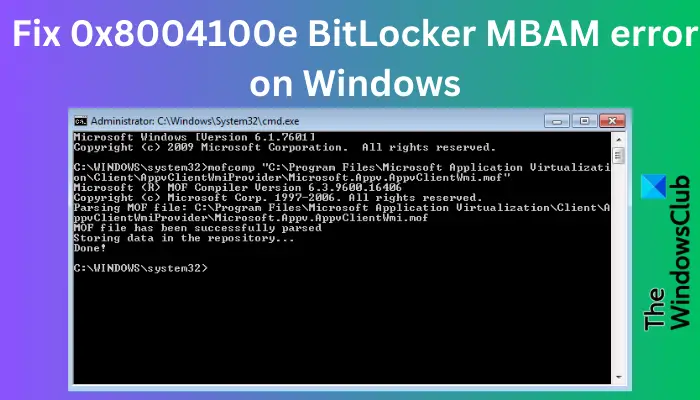
Apa penyebab kesalahan 0x8004100e BitLocker MBAM?
Ada beberapa alasan Anda bisa mendapatkan kode kesalahan BitLocker MBAM 0x8004100e, tetapi yang utama adalah kelas BitLocker WMI (win32_encryptablevolume) yang tidak terdaftar atau pendaftaran yang hilang. Jika kelas WMI tidak terdaftar, sistem Anda tidak dapat berkomunikasi dengan baik dengan server MBAM. Kunci registri yang tidak terbaca juga dapat memicu kode kesalahan 0x8004100e. Ini terjadi ketika Registri Windows berantakan.
Penyebab lain dari kode kesalahan Bitlocker MBAM 0x8004100e adalah penginstalan program yang tidak tepat. Ini dapat meninggalkan entri yang salah untuk program yang tidak ada di PC Anda, membuat sistem Anda berfungsi secara tidak normal. Penyebab lain yang mungkin dari kesalahan 0x8004100e BitLocker MBAM dapat berupa beberapa program latar belakang yang berjalan di komputer Anda, perangkat lunak antivirus, atau konfigurasi yang salah dari program tertentu.
Perbaiki kesalahan 0x8004100e BitLocker MBAM di Windows
Ketika Anda mendapatkan kesalahan 0x8004100e BitLocker MBAM, itu mungkin berarti bahwa WMI MSCluster Namespace tidak ada. Tanpa namespace, sistem tidak akan terhubung ke server MBAM. Untuk memperbaiki kesalahan 0x8004100e BitLocker MBAM di Windows, jalankan solusi berikut:
Daftarkan ulang kelas WMI BitLockerNonaktifkan program latar belakangNonaktifkan sementara perangkat lunak antivirus pihak ketigaBersihkan file Registri Windows
Mari kita lihat solusi ini satu per satu secara detail.
1] Daftar ulang kelas WMI BitLocker
Jika kelas WMI BitLocker (win32_encryptablevolume) tidak terdaftar, ini dapat menyebabkan kode kesalahan 0x8004100e saat Anda mencoba melakukan tugas di atasnya. Solusi untuk ini adalah dengan mendaftarkan ulang kelas WMI, dan begini caranya:
Ketik Command Prompt di kotak pencarian Windows dan pilih Jalankan sebagai administrator.Anda akan mendapatkan pesan popup Kontrol Akun Penggunal yang menanyakan apakah Anda ingin melakukan perubahan; pilih Ya untuk melanjutkan. Anda dapat menyalin dan menempel atau mengetik baris perintah di bawah ini dan tekan Enter pada keyboard PC Anda:mofcomp.exe c:\windows\system32\wbem\ win32_encryptablevolume.mof
Ini adalah perintah untuk mengkompilasi file MOF, dan setelah berhasil, Anda mungkin mendapatkan pesan seperti ini:
Mem-parsing file MOF: win32_encryptablevolume.mof
MOF file telah berhasil diurai
Menyimpan data di repositori…
Selesai!
Ini akan menyelesaikan masalah, dan MBAM akan dapat mengirim data status enkripsi di server SQL ke Database Kepatuhan MBAM.
2] Nonaktifkan program latar belakang
Mematikan beberapa aplikasi latar belakang di PC Anda juga dapat mengatasi kesalahan 0x8004100e BitLocker MBAM. Beberapa aplikasi dapat mengganggu fungsi normal komputer dan menyebabkan kesalahan sementara. Menonaktifkannya dapat memblokir masalah apa pun yang mengacaukan utilitas PC seperti BitLocker.
3] Nonaktifkan sementara perangkat lunak antivirus pihak ketiga
Beberapa perangkat lunak antivirus dapat menyebabkan serangkaian masalah, seperti kesalahan BitLocker MBAM kode 0x8004100e. Nonaktifkan perangkat lunak antivirus pihak ketiga dan lihat apakah kesalahan telah diperbaiki. Program ini dapat mengubah beberapa fungsi di PC Anda atau bahkan memblokir beberapa file atau proses.
4] Membersihkan file Registri Windows
Microsoft tidak mendukung pembersih registri apa pun, tetapi kami dapat menggunakan utilitas Disk Cleanup-nya. Alat ini dapat digunakan untuk membersihkan sisa aplikasi dan driver yang dapat memicu kesalahan 0x8004100e. Beberapa file registri mungkin rusak atau berantakan, dan cara terbaik untuk memperbaikinya adalah dengan menjalankan alat Disk Cleanup bawaan. Untuk menjalankan utilitas Pembersihan Disk, ikuti langkah-langkah berikut:
Ketik Pembersihan Disk di kotak pencarian Windows dan klik Buka. Tunggu saat alat mencoba menghitung ukuran file yang dapat dihapus secara permanen. Sebuah jendela kecil baru akan muncul. Anda dapat memilih file yang akan dihapus dengan mencentang kotak di sebelahnya. Klik OK dan tunggu hingga alat membersihkan disk Anda. Setelah selesai, buka kembali Pembersihan Disk alat dan pilih Bersihkan file sistemSekali lagi, tunggu alat menghitung jumlah ruang yang dapat dibersihkan. Jendela kecil lainnya akan muncul. Telusuri opsi Pembersihan Disk dan Lainnya untuk menemukan file tambahan yang akan dibersihkan termasuk sisa program yang tidak ada. Setelah Anda selesai memilih file, klik Oke dan biarkan alat menghapusnya secara otomatis.
Jika Anda tidak ingin melalui semua langkah tersebut, Anda dapat menggunakan pembersih registri gratis yang direkomendasikan dan pembersih file sampah
Kami harap sesuatu di sini membantu Anda memperbaikinya kesalahan MBAM BitLocker 0x8004100e di Windows.
Baca: Gagal membuka Alat Panel Kontrol BitLocker, Kesalahan 0x80004005
Bagaimana cara memulai enkripsi MBAM?
Untuk memulai enkripsi MBAM, Anda dapat menggunakan Panel Kontrol Klien MBAM, juga dikenal sebagai Opsi Enkripsi BitLocker, yang tersedia pada Sistem dan Keamanan. Anda akan dapat memulainya ketika Anda telah menginstal Klien MBAM. Anda dapat memulai enkripsi MBAM dengan membuka Panel Kontrol lalu memilih Sistem dan Keamanan. Klik dua kali pada Opsi Enkripsi BitLocker. Ini akan membuka panel kontrol MBAM yang disesuaikan. Di sini, Anda akan melihat semua drive hard disk yang tersedia dan status enkripsi masing-masing. Anda juga dapat mengonfigurasi, memperbarui, dan mengelola kata sandi dan PIN.
Di mana letak kunci pemulihan BitLocker di BIOS?
Sebelum Anda mengaktifkan BitLocker di PC, BIOS harus dikonfigurasi untuk mendukung layanan. Untuk mengakses konfigurasi BitLocker di BIOS, tekan F10, Del, atau F2 sebelum Windows mulai memuat. Kunci peluncur BIOS tergantung pada pabrikan PC. Setelah BIOS terbuka, cari TPM (Trusted Platform Module) Security dan centang untuk mengaktifkannya. Setelah TPM dikonfigurasi, kini Anda dapat mem-boot ulang komputer dan mengaktifkan BitLocker.
Baca Berikutnya: Enkripsi Drive BitLocker tidak dapat digunakan, Kesalahan 0x8031004A.